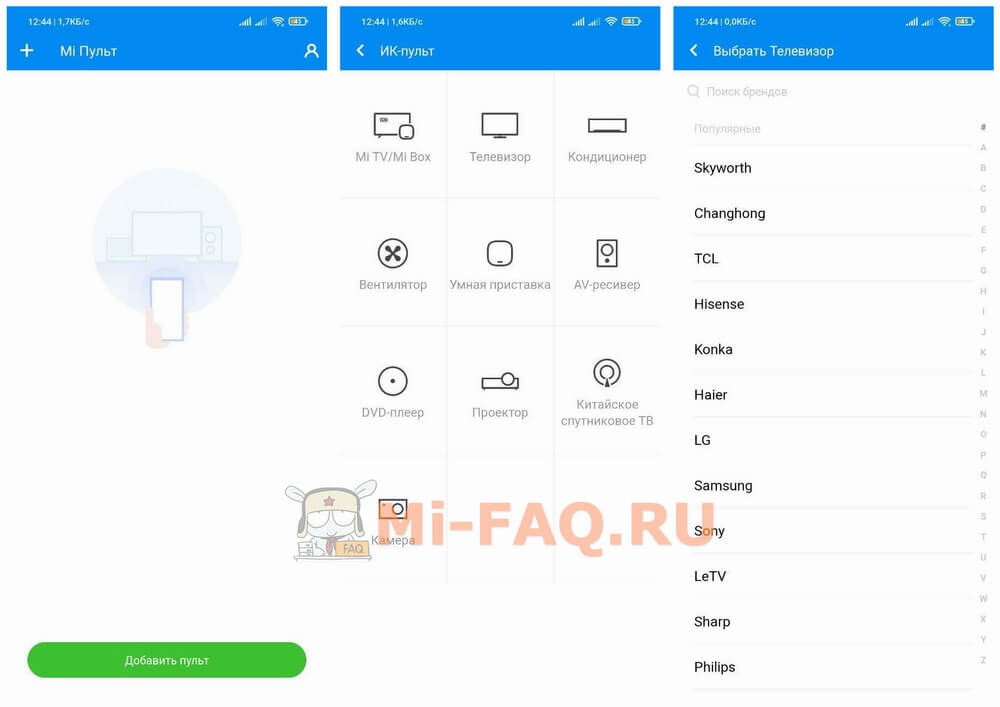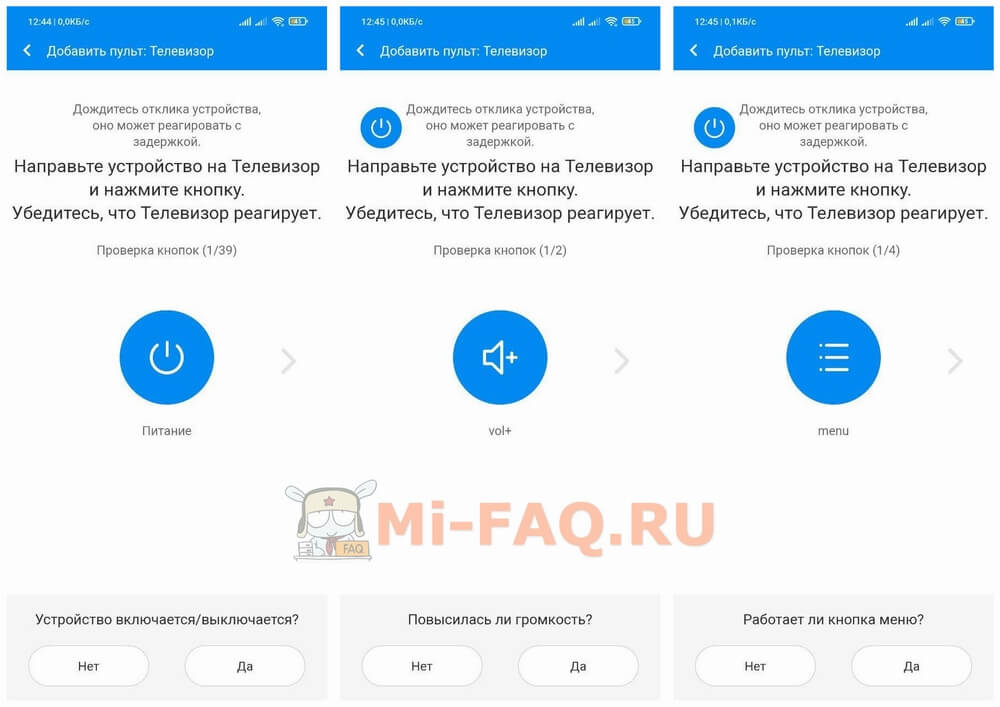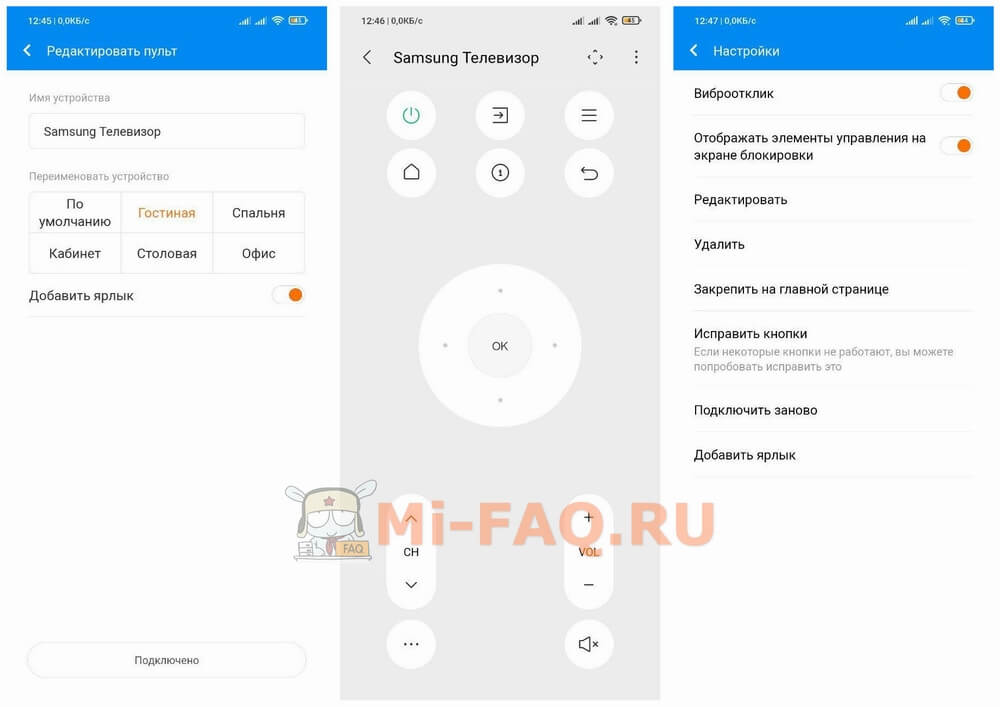- Xiaomi Mi Remote — управление телевизором и другой техникой
- Как пользоваться приложением
- Как управлять телевизором с Xiaomi (Redmi)
- Как создать пульт на Xiaomi для управления телевизором
- Как управлять телевизором Xiaomi со смартфона?
- Компания Xiaomi выпускает разную технику и делает её совместимой друг другом. Например, телевизором можно легко управлять, держа в руках смартфон. Необязательно, чтобы оба устройства были детищами «Сяоми». Смартфон должен быть Xiaomi. А ТВ – нет. Но есть нюансы, о которых будет сказано.
- Встроенное приложение
- Настройка
- Возможные проблемы
- Mi Remote Controller (Mi Пульт)
- Что это за программа?
- Какие смартфоны Xiaomi ее поддерживают?
- Особенности и возможности
- Какой техникой можно управлять
- Настройка и использование Mi Remote
- Смартфон Xiaomi Redmi как Пульт Для Телевизора — Приложение Для Телефона на Андроид
- Xiaomi Mi Remote
- Как настроить приложение пульта на Андроид для телевизора?
- Телефон как пульт для Андроид ТВ
Xiaomi Mi Remote — управление телевизором и другой техникой
Компания Xiaomi разработала приложение Mi Remote, с помощью которого можно осуществлять управление телевизором и другой техникой.
Список доступной техники:
- Телевизоры
- Кондиционеры
- Вентиляторы
- Приставки
- AV-ресиверы
- DVD-проигрыватели
- Проекторы
- Камеры
- Mi TV/ Mi Box
Как пользоваться приложением
На смартфонах Xiaomi оно чаще всего установлено по умолчанию. Просто ищите иконку Mi Remote или Mi пульт. Если ее нет, качаем по ссылке в начале статьи через Google Play.
Запускаем приложение, жмем «Добавить пульт» и выбираем Телевизор
Далее выбираем производителя, например, Samsung и указываем, включен ли он в данный момент.
Теперь последует проверка работы кнопок громкости, вызова меню и так далее. Если телевизор реагирует, жмем «Да».
Если все в порядке, то для телевизора будет создан профиль, пишете его имя и выбираете где он находится (столовая, офис, гостиная и так далее). Открыв профиль, вы сможете управлять вашим TV.
Если устройство отсутствует в базе данных Mi Remote — управлять им не получится. Устаревшие модели также могут не поддерживаться.
Источник
Как управлять телевизором с Xiaomi (Redmi)
Одной из важных отличительных черт смартфонов Xiaomi (Redmi) является наличие ИК-порта. ИК-порт в современных телефонах используется в качестве пульта управления, хочешь, телевизором, хочешь, кондиционером, и прочей бытовой техники, список поддерживаемых устройств огромен:
- Mi tv
- Телевизор
- Приставка
- Кондиционер
- Вентилятор
- Умная приставка
- AV-ресивер
- DVD-плеер
- Проектор
- Приставка спутникового телевидения
- Камера
Компания Xiaomi разработала специальное приложение «Mi пульт», используя которое возможно настроить управление любым телевизором, хоть современным, хоть уже довольно старым. К счастью, коды управления телеком через ИК почти не меняются, что позволяет превратить смартфон Xiaomi в универсальный пульт управления.
Как создать пульт на Xiaomi для управления телевизором
Сейчас я вместе с вами создам новый профиль в программе «Mi пульт» для управления ТВ Samsung. 
Запускаем приложение, нажимаем кнопку «Добавить» . 
После этого выбираем тип устройства, которым хотим управлять, в нашем примере это телевизор Samsung. 
Кстати, я не зря делаю акцент на компании-производителе, его надо обязательно выбрать на следующем шаге настройки, чтобы приложение выбрало нужную кодировку сигнала.
На следующем этапе будет создать проверочный пульт и предложено направить телефон Xiaomi ИК-портом в сторону телевизора и попробовать его включить. Если это удаётся, переходим к следующему шагу. Тут уже предлагают настроить каналы и прочие нюансы, которые в большинстве случаев не нужны. 
Удобно, что созданный пульт из программы возможно вынести на рабочий стол и активировать через нажатие на его иконку.
Для этого перейдите на главный экран приложения, выберите нужный пульт . 
Теперь в верхнем правом углу нажмите на иконку «Три точки» . 
Найдите пункт «Добавить ярлык» , и иконка для управления ТВ появится на рабочем столе Xiaomi. 
Я дома частенько пользуюсь этой возможностью, и иногда даже жалею, что нет у меня многих устройств, чтобы было возможно заменить громоздкие физические элементы управления смартфоном и не искать куда они пропали, кто последний их брал в руки и не сели ли батарейки в них. 
Телефон всегда под рукой, а это значит, что центр контроля за домашними устройствами всегда с вами.
Источник
Как управлять телевизором Xiaomi со смартфона?
Компания Xiaomi выпускает разную технику и делает её совместимой друг другом. Например, телевизором можно легко управлять, держа в руках смартфон. Необязательно, чтобы оба устройства были детищами «Сяоми». Смартфон должен быть Xiaomi. А ТВ – нет. Но есть нюансы, о которых будет сказано.
При помощи телефона «Сяоми» можно управлять не только телевизором, но и кондиционером, вентилятором, проигрывателем и так далее.
В статье речь пойдет о том, как это делается.
Встроенное приложение
В большинстве смартфонов Xiaomi есть программа, которая называется Mi Remote или «Mi пульт». Оно устанавливается еще на заводе. Если его по какой-то причине не оказалось в телефоне, то можно войти в Google Play и там скачать это приложение.
Уже по названию понятно, что это пульт. Нужно только «подружить» его с телевизором и научиться пользоваться.
Настройка
Она осуществляется таким образом:
- Включите приложение.
- Выберите в нем телевизор. Далее, нужно будет указать модель.
- Дайте знать устройству, включен ли телевизор в данный момент.
Телевизор нужно включить. На экране телефона появятся два значка: «Громкость» и «Меню». Проверьте, работают ли они. Если всё хорошо, никаких проблем нет, то нужно нажать кнопку «Да».
Останется только заполнить профиль телевизора:
- ввести название устройства;
- указать, где оно располагается в квартире или в доме.
Возможные проблемы
Как правило, всё настраивается очень быстро и без каких-либо трудностей. Но может быть так, что телевизора нет в списке. Тогда, увы, управлять им не получится.
Старые устройства тоже могут не поддерживаться. Но это проблема не Xiaomi, а, скажем так, нашего мира, где техника постоянно развивается, модели быстро устаревают. А большинство покупает телевизоры не на год и не на два – на 5 – 10 лет. Смартфоны меняют чаще. Они, к счастью, быстро дешевеют. Флагман, спустя полгода после релиза, можно уже взять за относительно небольшие деньги.
Источник
Mi Remote Controller (Mi Пульт)
Большим количеством электроники довольно сложно управлять, ведь можно потерять или перепутать пульты. Чтобы пользователям было легче настраивать разнообразную технику, Xiaomi стала добавлять в свои смартфоны инфракрасные датчики, а также выпустила специальное приложение Mi Remote Control, функционал которого сегодня обсудим.
Что это за программа?
Mi Remote — инструмент для удаленного управления электронной техникой. Проще говоря, это пульт, который подходит для:
- телевизоров;
- кондиционеров;
- AV-ресиверов;
- телевизионных приставок;
- проекторов;
- DVD-плееров и камер.
Главное преимущество приложения заключается в работе с приборами от разных фирм, не только Сяоми. Поддерживаются такие мировые фирмы, как Samsung, Sony, LG, Panasonic, Haier, Micromax, Onida и другие. Единственное условие – устройство должно быть «относительно новым», так как с устаревшими аппаратами взаимодействие через Ми Ремоте не всегда невозможно.
Какие смартфоны Xiaomi ее поддерживают?
Загрузить приложение с Google Play можно на любой телефон, но важно, чтобы модель имела инфракрасный датчик. Подробнее об ИК-порте мы рассказывали в отдельной статье – рекомендуем с ней ознакомиться, если планируете использовать пульт дистанционного управления.
Технология IrDA есть на большинстве телефонов Xiaomi и Redmi:
- Redmi Note 2;
- Линейки Redmi 4, Redmi 5, Redmi 6;
- Redmi 7, Redmi Note 7;
- Redmi 8, Redmi Note 8, Redmi Note 8 Pro, Redmi Note 8T;
- Mi Max 2, Mi Max 3
- Линейки Mi 4, Mi 5, Mi 6 и Mi 9;
- Mi 10, Mi 10 Pro;
- Mi Note 3, Mi Note 10, Mi Note 10 Pro;
- Pocophone F1, Poco X2;
- Redmi K20, Redmi K20 Pro, Redmi K30;
- Серия Android One.
К сожалению, бюджетные смартфоны, такие как Redmi 7A и Redmi 8A, не получили ИК-порт, хоть и были выпущены совсем недавно. Устройства, не оснащенные датчиком, могут только управлять телевизорами Mi TV и приставками Mi Box с помощью подключения к одной Wi-Fi сети.
Особенности и возможности
Mi Remote Controller имеет расширенный функционал и позволяет полностью управлять техникой, используя только смартфон. Никаких проводов, пультов и дополнительных инструментов.
С помощью данной программы вы сможете регулировать громкость телевизора, переключать каналы, настраивать температуру воздуха через кондиционер, делать снимки на цифровую камеру, включать/выключать проекторы, приставки, ресиверы и плееры.
Mi Пульт можно использовать, даже если нет доступа к Интернету (при добавлении нового устройства выход в Сеть все же требуется). Также не нужна регистрация и вход в свой Mi-аккаунт.
Какой техникой можно управлять
Полный список поддерживаемых аппаратов находится на стартовой странице Ми Ремоут. Основные аппараты, использующие смартфон как пульт:
- Mi TV и Mi Box;
- Вентиляторы;
- Телевизионные приставки;
- A/V-ресиверы;
- DVD-плееры;
- Телевизоры, включая SmartTV;
- Проекторы;
- Кабельная/спутниковая коробка;
- Камеры.
Как уже отмечалось выше, возможно управление домашней техникой от любого известного производителя. Все доступные фирмы можно просмотреть при подключении прибора. Перечень марок расширится, если подключится к мобильной сети или Wi-Fi.
Настройка и использование Mi Remote
Программа «с коробки» установлена на телефонах Xiaomi. Она находится в папке «Инструменты». На иконке изображен белый круг на голубом фоне. Если не нашли приложение, загрузите его самостоятельно с Google Play. Но не перепутайте Mi Remote Controller с Peel Mi Remote, поскольку это разные программы с похожим названием.
- Итак, после скачивания и установки открываем приложение. Нажимаем по большой зеленой кнопке внизу экрана «Добавить пульт». В следующем окне выбираем вид техники и производителя.
- Далее следуем подсказкам на экране. Наводим телефон на прибор и выполняем проверочные команды, например, включение/выключение телевизора. Если аппарат откликнется, значит, взаимодействие настроено правильно.
- В специальной графе вводим название устройства и внизу указываем помещение, в котором оно находится. Это может быть гостиная, спальня, кабинет, столовая, офис. Либо просто выбираем пункт расположения «по умолчанию».
- На смартфоне Xiaomi появится пульт с различными кнопками. С помощью него увеличиваем/уменьшаем громкость, переключаем каналы и т.д. Также допускается одновременное управление несколькими приборами с одной панели (с помощью функции «Моя комната»).
Источник
Смартфон Xiaomi Redmi как Пульт Для Телевизора — Приложение Для Телефона на Андроид
Уже несколько месяцев пользуюсь своим новым телефоном Xiaomi Redmi 4X и не могу нарадоваться на обширность его встроенного функционала. В этой статье расскажу об одной такой фишке, с помощью которой можно превратить Андроид в универсальный пульт для телевизора и любого другого прибора, который работает по инфракрасному сигналу.
Xiaomi Mi Remote
Проще говоря, если ваше устройство имеет в комплекте дистанционный пульт управления, то им можно управлять с телефона Xiaomi Redmi, в котором имеется встроенный ИК-порт — никакого подключения по Wi-Fi или Bluetooth при этом не нужно, так что использовать его можно будет даже со старыми моделями TV. Вообще владельцам смартфонов данной фирмы повезло, так как очень многие действительно полезные программки и хаки уже предустановлены — я показывал, как разделить экран Xiaomi, что такое двойные приложения и второе пространство.
И в сегодняшнем случае скачать пульт для телевизора тоже не потребуется — приложение изначально присутствует в оболочке MIUI и называется «Mi Пульт», или Mi Remote в английской транскрипции. Но его также можно загрузить из Play Market и установить на любой телефон, у которого есть ИК порт.
Как настроить приложение пульта на Андроид для телевизора?
Для добавления нового пульта управления нажимаем на плюсик с надписью «Mi Пульт» в левом верхнем углу
и выбираем тип устройства, для которого будем настраивать наш универсальный пульт на Android. Здесь доступно довольно много предустановленных настроек, вшитых в программу:
- Mi TV/Mi Box
- Телевизор
- Кондиционер
- Вентилятор
- Приставка
- AV-ресивер
- DVD-плеер
- Проектор
- Китайское спутниковое ТВ
- Камера
Для того, чтобы использовать телефон в качестве пульта от телевизора выбираем соответствующий пункт и далее ищем своего производителя — тут не только популярные у нас Samsung, LG или Philips, но и масса других фирм — в большинстве случаев вы найдете его в этом списке.
Далее включаем питание на своем ТВ и подтверждаем это в приложении
И нажимаем на дону из предложенных нам кнопок для проверки работоспособности пульта на телефоне. Если она срабатывает и вызывает нужную функцию, то жмем в приложении «Да».
На следующем шаге даем нашему телевизору название и жмем «Подключено»
После этого на рабочем столе Андроид появится новая иконка пульта дистанционного управления телевизором, а при нажатии на нее на экране высветятся кнопки управления.
Телефон как пульт для Андроид ТВ
Точно также в этом приложении происходит настройка телефона в качестве пульта для ТВ приставки на Андроид. Если Xiaomi Mi Box тут вынесена отдельным пунктом, то для всех остальных выбираем «Приставку». И далее по производителю.
Моделей китайских приставок намного больше, чем телевизоров, поэтому вашей среди них может и не оказаться, как это произошло и в моем случае. Но методом перебора всех подряд можно найти подходящий вариант. В итоге получим на дисплее панель пульта от ТВ приставки. Здесь присутствует возможность выбора режима работы — в качестве трек-пада, либо стрелок управления.
Все настроенные на Android пульты появятся в телефоне на главной странице приложения. Обратите также внимание на ссылку «Моя комната»
Тут можно сгруппировать сразу несколько пультов по их местонахождению для доступа к ним с экрана блокировки телефона. Для этого выбираем нужные пульты
После чего они все вместе отобразятся на одном экране.
Теперь блокируем телефон и на экране видим иконку пульта
Нужно потянуть ее вправо и выбрать приложение «Mi Remote»
Источник